La saisie intuitive de mots permet d’avoir une écriture plus efficace. Effectivement quand vous commencez à écrire un email, plusieurs mots vous pourront être proposés et vous allez pouvoir cliquez ensuite dessus simplement. Mais dans le cas où vous n’avez pas ce choix dans votre android, comment le mettre en marche? Avec cet article on va vous préciser quelle est la technique pour activer l’écriture intuitive sur Gboard et autres claviers avec votre Oppo A72. Finalement vous découvrirez de quelle manière désactiver la saisie auto sur
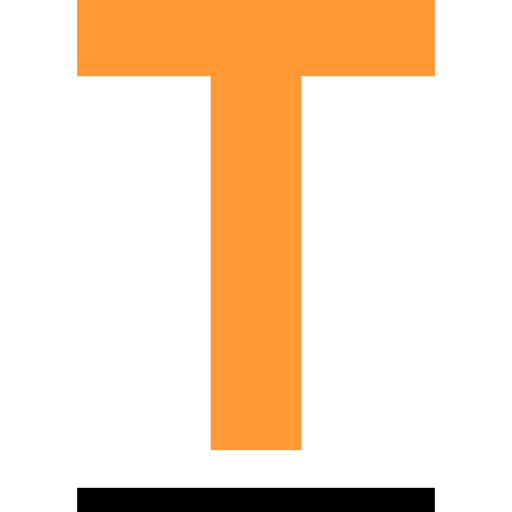
Qu’est-ce le texte intuitif?
Le texte intuitif est défini par plusieurs noms, saisie en mode automatique , Saisie prédictive , Ecriture intuitive . La saisie en mode automatique vous permet de ne pas avoir à écrire tout un mot. Quand vous commencez à écrire un message, il vous sera proposé une suggestion de mots qui correspondent à ces premières lettres. Par exemple, quand vous rédigez Bon…, vous verrez probablement Bon, Bonne, Bonsoir. Il vous met à disposition les mots les plus souvent utilisés. Vous n’aurez qu’à toucher la barre espace pour valider ce mot ou touchez le mot voulu. Il vous permet de gagner du temps pour ainsi ne pas à avoir à rédiger les mots en entier.

Quelle est la méthode pour mettre en place le mode de saisie auto sur Oppo A72?
En fonction du clavier que vous utilisez sur votre Oppo A72, l’activation de la saisie en mode automatique ne se fera pas de la même manière. La méthode la plus simple est normalement de passer directement par le clavier. Avec cet article on va vous montrer quelle est la technique pour activer la suggestion de mots sur un clavier Google Gboard Si vous souhaitez changer de clavier sur votre Oppo A72, jetez un oeil à notre article.
Activation saisie automatique sur Gboard en passant par le clavier
En règle générale la saisie automatique est activée de façon automatique sur le clavier Gboard. Pour pouvoir activer la saisie en mode automatique de mots sur le clavier Gboard, il est conseillé de respecter ces indications:
- Ouvrez l’appli Message avec votre Oppo A72, il faut commencer à rédiger un message
- Après cliquez sur La roue crantée ou les paramètres du clavier
- Et sélectionnez Correction du texte
- Activez les options voulues:
- Afficher la bande de suggestions : ce qui correspond à la présentation du texte prédictif
- Suggestions pour le mot suivant : ça vous affiche les mots qui suivent généralement le mot que vous venez juste de taper.
Activation de la saisie en mode automatique en passant par les paramètres de votre Oppo A72
Si jamais vous ne détenez pas le clavier Gboard, il est possible d’utiliser les paramètres de votre Oppo A72. Vous pourrez ainsi choisir si vous souhaitez mettre en place ou non la prédiction de mots . En règle générale votre téléphone possédera un clavier du nom de la marque de votre Oppo A72.
- Rendez-vous dans les paramètres de votre Oppo A72
- Et essayez de trouver gestion globale et cliquez ensuite dessus
- Après cela sélectionnez Langue et saisie
- Et sur Clavier à l’écran
- Après vous pouvez choisir le clavier que dont vous vous servez, cliquez ensuite dessus
- Vous devriez avoir différentes présentations par rapport au clavier:
- Correction du texte
- Saisie intelligente : il faut que cette option soit activée.
De quelle manière enlever la saisie en mode automatique sur Oppo A72?
Parfois, ce sera agaçant d’avoir la suggestion de mots ou la saisie en mode automatique d’activée. Par conséquent, vous voudrez désactiver cette saisie auto.
Désinstaller l’écriture intuitive sur Gboard
- Ouvrez l’appli Message sur votre Oppo A72, il faut commencer à rédiger un message
- Après cliquez sur La roue crantée ou les paramètres du clavier
- Et sélectionnez Correction du texte
- Choisissez les possibilités voulues:
- Décocher Afficher la bande de suggestions : ce qui va être la présentation du texte prédictif
- Désactiver Suggestions pour le mot suivant : cela vous affiche les mots qui suivent généralement le mot que vous venez juste de taper.
Supprimer la saisie en mode automatique sur un autre clavier
- Allez dans les paramètres de votre Oppo A72
- Et essayez de trouver gestion globale et appuyer dessus
- Après sélectionnez Langue et saisie
- Et sur Clavier à l’écran ou clavier virtuel
- Ensuite vous pouvez choisir le clavier que vous utilisez, cliquez dessus
- Vous devriez avoir différentes présentations suivant le clavier:
- Correction du texte: décocher l’ensemble des options de suggestions de mots
- Saisie intelligente : il faut que cette option soit off.
Dans l’éventualité où vous souhaitez d’autres informations sur votre Oppo A72, nous vous invitons à aller lire les autres articles de la catégorie : Oppo A72.






